Вот сценарий, с которым не хотел бы столкнуться ни один геймер: вы выполняете сложную миссию, когда внезапно ваш персонаж начинает скользить в сторону. Это явление называется «дрейф контроллера». Многие игроки Nintendo Switch столкнулись с этим неприятным сюрпризом.

Эта статья расскажет вам, как выиграть реальную битву с боссом с помощью вашего контроллера и не допустить, чтобы он снова начал капризничать.
Что такое дрейф контроллера?
Дрейф контроллера или дрейф джойстика — это сбой, при котором аналоговый джойстик контроллера регистрирует движение, когда игрок не вводит данные. Он не является эксклюзивным для Switch и может появиться на любой платформе. Однако проблема, связанная с контроллерами Joy-Con и Pro от Nintendo Switch, вызвала резкую критику со стороны фанатов. Это было особенно обидно, учитывая, что у Nintendo долгая репутация долговечности и надежности.
Тем не менее, вам не нужно слишком беспокоиться. Это не отражает качества Nintendo. Даже Xbox One Elite Controller не застрахован. И хотя это может показаться в первую очередь проблемой современных консолей, иногда эта проблема возникала и у контроллеров для старых систем.
Прежде чем писать горячее письмо в Nintendo, давайте углубимся в возможные домашние средства.
Калибровка контроллера коммутатора
Калибровка — это первая линия защиты от дрейфа контроллера. Калибровка ручки управления означает настройку физического аналогового движения в соответствии с цифровыми сигналами, которые консоль получает от геймпада, чтобы они совпадали. Это помогает вашему коммутатору точно интерпретировать действия вашего аналогового джойстика.
Вот краткое изложение того, как откалибровать джойстик:
- Откройте меню «Дом» коммутатора.

- Перейдите в «Системные настройки».

- В этом меню найдите «Контроллеры и датчики».

- Выберите «Калибровка джойстиков».

- Нажмите X, чтобы начать калибровку.

- Следуйте инструкциям на экране.
Теперь вы должны проверить свою палку. Попробуйте повернуть или щелкнуть его в игре (предпочтительно 3D), чтобы увидеть, как он себя ведет. Если палка пришла в норму – молодец. Вы можете расслабиться и продолжить игру. Если вы заметили, что перекрестие перемещается само по себе или стик сопротивляется вашему прикосновению, дрейф может иметь физический источник.
Получение большего физического
Если калибровка не устраняет дрейф, на этот раз пора взять дело в свои руки более буквально.
Ваш контроллер может выиграть от некоторой очистки. Подготовьте маленькую отвертку с крестообразным шлицем, немного сжатого воздуха и очиститель контактов, чтобы почистить неисправный Pro Controller.
- Аккуратно разберите Pro Controller.

- Используйте сжатый воздух, чтобы сдуть пыль, мусор или волосы, которые могут засорить его.

- Распылите приличное количество очистителя контактов под пластиковым колпачком палочки, но не переусердствуйте.

- Аккуратно покачивайте палочкой, чтобы чистящее средство попало в щели.

- Дайте вашему контроллеру высохнуть в течение примерно десяти минут. Соберите контроллер.
Процесс для Joy-Cons будет аналогичным, но будьте особенно осторожны с ними, учитывая их меньший размер.
Теперь контроллер должен быть безупречным. Поэтому запустите игру, которую вы хотите использовать в качестве испытательного полигона, или вернитесь к экрану калибровки стиков, чтобы проверить свой чистый контроллер. Если он по-прежнему ведет себя странно, вы можете попробовать перекалибровать его, чтобы увидеть, есть ли разница.
Дополнительные сведения об устранении неполадок
В то время как повторная калибровка и хорошая очистка являются лучшими решениями для дрейфа контроллера, другие подходы могут работать лучше, если первые два вас не подвели.
Сбросить любое сопоставление кнопок
В некоторых случаях может быть проблема с отображением кнопок, а не с самим контроллером. Проверьте свое отображение, чтобы убедиться.
- Перейдите в «Контроллеры и датчики» в «Системных настройках».

- Найдите опцию «Изменить сопоставление кнопок».

- Выберите «Сброс» для каждого контроллера Joy-Con или Pro, чтобы восстановить их настройки по умолчанию.
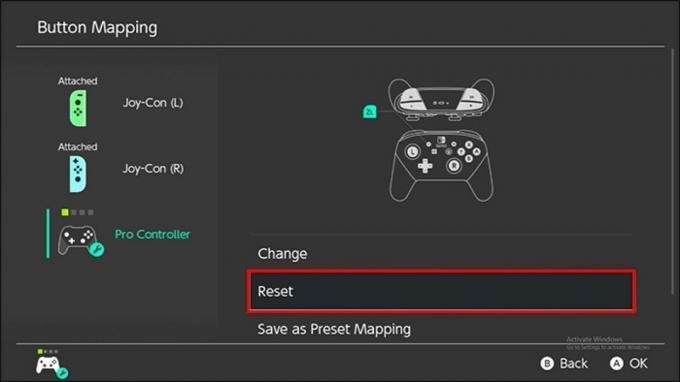
Проверьте, правильно ли подключены контроллеры
Простая проверка правильности сопряжения всех контроллеров иногда может решить проблему немедленно. Поскольку современные контроллеры, особенно на Switch, в основном беспроводные, проблемы с подключением могут привести к их неправильной работе, даже если с ними все в порядке физически.
- На главном экране выберите «Контроллеры».

- Если контроллер не отображается или кажется неисправным, выберите «Изменить захват/порядок».

- Удерживайте нажатой кнопку «Синхронизировать» на геймпаде, пока не увидите надпись «Сопряжено».
Обновите свой коммутатор и прошивку Joy-Con
Ошибки программного обеспечения могут привести к дрейфу контроллера. Обновление прошивки может помочь и уж точно не повредит (если только вы не модифицировали свой коммутатор).
- Подключите коммутатор к Wi-Fi и перейдите в «Системные настройки».

- Прокрутите вниз до «Система».

- Выберите «Обновление системы».

- После обновления системы вернитесь в «Домой» и «Системные настройки».

- Найдите «Контроллеры и датчики», затем выберите «Обновить контроллеры».

Проверить наличие обновлений игры
Маловероятно, что устаревшая игра вызовет дрейф контроллера, но это не невозможно. Обновление вашей игры может стоить того, чтобы оставаться в безопасности.
- Выделите игру на главном экране коммутатора.

- Нажмите «+».

- Выберите «Обновление программного обеспечения» и выберите «Через Интернет».

Удалить скины или обложки
Обложки, наклейки или чехлы могут мешать основным функциям Joy-Con, если они изношены или не подходят по размеру. Попробуйте снять эти аксессуары, чтобы увидеть, не являются ли они причиной проблемы.
Свяжитесь с Nintendo (в крайнем случае)
Если, несмотря на ваши усилия, дрейф все еще существует, и вы предпочитаете не покупать совершенно новый контроллер, вы можете подумать о том, чтобы связаться с самой Nintendo. Технически возможно заменить аналоговые джойстики в Pro Controller. Для этого требуется пайка, что не каждый может сделать, если у вас нет навыков обращения с паяльником и работы с мелкой электроникой.
Если вы не любите делать все своими руками, обратитесь в службу поддержки Nintendo. Подготовьтесь к возможным затратам на ремонт в зависимости от вашей гарантии и глубины проблемы.
Почему происходит дрейф контроллера?
Дрейф контроллера часто является результатом физического износа компонентов контроллера, особенно потенциометров джойстика. Эти компоненты интерпретируют его положение и переводят его в движение. Со временем они могут изнашиваться или смещаться. Когда это происходит, контроллер регистрирует движение, когда джойстик неподвижен. Пыль и грязь также могут испортить эти компоненты и вызвать дрейф.
Предотвращение дрейфа в будущем
До сих пор вы читали о возможных решениях проблемы дрейфа контроллера, но осталось сделать еще один (важный) шаг — предотвратить. Давайте посмотрим, как не допустить, чтобы дрейф разрушил вашу будущую игру.
- Ищите высококачественный корпус контроллера, чтобы содержать его в чистоте, и заведите привычку чистить его сжатым воздухом.
- Полегче с контроллером. Конечно, интенсивные игры могут потребовать некоторых жестких действий, но слишком активное использование может быстро изнашивать их.
- Регулярное обновление прошивки может поддерживать устройство в оптимальном состоянии и даже предотвращать дрейф. Получайте эти обновления всякий раз, когда вы их видите, и вы можете избежать довольно неприятных моментов.
Не уходите
Для многих геймеров точность и отзывчивость — это хлеб насущный в их стиле игры. Когда время решает все, отказ от сотрудничества с джойстиком может стать решающим фактором между победой и поражением. Но даже имея дело с ужасным дрейфом, решение есть.
Случалось ли раньше, что дрейф контроллера портил вам удовольствие от игры? Вы нашли другое исправление, которое сработало для вас? Дайте нам знать в комментариях ниже.




